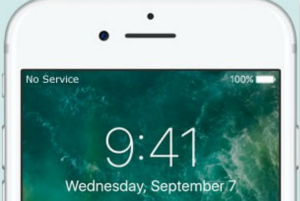iPhone Airplay не работает? Как решить проблему без потери данных

[ad_1]
📱⭐
Трансляция — одна из лучших функций Apple iPhone, поскольку она позволяет беспрепятственно направлять контент с любого устройства iOS на Apple TV. Сам факт того, что это легко и быстро, является еще одной причиной того, почему так много людей выбирают трансляцию. Однако, если вы попадете в такую ситуацию, когда функция Airplay не работает, вы можете сильно разочароваться и искать способы решить эту проблему. Давайте посмотрим, что именно они собой представляют.
- Часть 1. Что делает Airplay?
- Часть 2. Airplay не работает после обновления iOS11.2.2
- Часть 3. Airplay не может подключиться к Apple TV или устройствам с поддержкой Apple TV
- Часть 4. Airplay не отображается на iPhone, iPad
Часть 1. Что делает Airplay?
Основная цель функции Airplay — помочь пользователям без проводов воспроизводить контент с любых устройств iOS на Apple TV. Таким образом, любое действие, которое вы выполняете на своем устройстве, будет воспроизводиться на большом экране Apple TV. Вы также можете просматривать фотографии, видео и многое другое на телевизоре.
Часть 2. Airplay не работает после обновления iOS11.2.2
Многие люди жалуются, что трансляция перестала работать должным образом после обновления. Вот почему мы рассмотрим возможные решения этой проблемы.
1 Сбросить настройки сети
- На главном экране телефона коснитесь значка «Настройки».
- Теперь нажмите «Общие».
- На следующем экране нажмите «Сброс».
- Теперь нажмите «Сбросить настройки сети».
- При появлении запроса введите пароль.
- На следующем экране снова нажмите «Сбросить настройки сети», чтобы подтвердить, что вы действительно хотите это сделать.
- Это вернет ваш iPhone к заводскому режиму по умолчанию и устранит любую сетевую ошибку, если она присутствует.

2 Забудьте о сети Wi-Fi и присоединитесь снова
Иногда, когда вы не можете подключиться к сети, вам следует попытаться повторно подключиться к сети Wi-Fi. Давайте посмотрим шаги.
- Перейдите в «Настройки», а затем в «Wi-Fi». Теперь нажмите «забыть эту сеть».
- В появившемся всплывающем сообщении нажмите «Забыть».
- Теперь еще раз перейдите в «Настройки» и выберите «Wi-Fi».
- Теперь из списка доступных сетей выберите сеть и введите пароль.
Посмотрите, решит ли это проблему.

Часть 3. Airplay не может подключиться к Apple TV или устройствам с поддержкой Apple TV
Если на Apple TV не устанавливается соединение, вот что вам нужно сделать.
- Проверьте, обновлены ли устройства iOS, перейдя в «Настройки», затем «Общие», а затем на вкладку «Обновление программного обеспечения».
- Затем вам нужно проверить, подключен ли Wi-Fi, выполнив вышеуказанные шаги.
- Попробуйте переместить роутер ближе к эфиру с помощью устройств или даже один раз перезагрузить и проверить.
- Проверьте, есть ли несколько устройств, использующих функцию Airplay. Если это так, убедитесь, что в это время транслируется хотя бы одно устройство.
- Обновите лицензию DHCP. Для этого перейдите в «Настройки», а затем в «WLAN». Теперь нажмите на Wi-Fi, к которому вы подключены, а затем нажмите «Продлить аренду».
Эти шаги должны решить проблему для вас.
Часть 4. Airplay не отображается на iPhone, iPad
Если вы обнаружите, что функция трансляции может не отображаться на вашем устройстве Apple, давайте посмотрим, что вам следует делать в таком случае.
1 Проверьте соединение Wi-Fi
Airplay работает только через Wi-Fi. Итак, вы должны убедиться, что соединение Wi-Fi надежное и работает. Проверьте маршрутизатор и посмотрите, подключен ли ваш iPhone к Wi-Fi. В идеале отключите мобильные данные и снова включите Wi-Fi.
Также убедитесь, что все устройства подключены к одной и той же сети Wi-Fi.
2 Перезапустите трансляцию на Apple TV.
На Apple TV перейдите в настройки и отключите трансляцию. Подождите некоторое время, а затем включите его снова. Это должно решить проблему для вас.
3 Сбросить все на iPhone и Apple TV
Если вышеуказанные шаги не сработали, попробуйте перезагрузить все устройства. Итак, перезагрузите Apple TV, маршрутизатор и устройство iOS.
- Чтобы перезагрузить устройство iOS, вам нужно нажать и удерживать кнопку питания вместе с кнопкой «Домой», пока не появится логотип Apple.
- Чтобы перезагрузить Apple TV, отключите Apple TV от сети. Подождите 30 секунд и снова подключите его.
4 Исправьте эту ошибку с помощью инструмента восстановления системы iOS.
Если ошибка связана с системой, вы можете использовать умный инструмент iMyFone iOS System Recovery. Это один из продуманных инструментов, который используется для устранения различных проблем iOS, с которыми может столкнуться телефон. Кроме того, он восстанавливает устройство в стандартном режиме, не приводя к какой-либо потере данных.
Попробуйте бесплатноПопробуйте бесплатно
Рассмотрим основные шаги, которые необходимо выполнить.
Шаг 1. Загрузите восстановление системы iMyFone iOS на свой телефон и установите его. Выберите стандартный режим, после чего программа предложит вам войти в DFU и режим восстановления.

Шаг 2. Чтобы перевести устройство в режим DFU, нажмите и удерживайте кнопку сна/пробуждения вместе с кнопкой «Домой» почти 10 секунд. Теперь отпустите кнопку сна/пробуждения, но удерживайте кнопку «Домой» еще почти 5 секунд.

Если телефон не перешел в режим DFU, его нужно перевести в режим восстановления. Для этого одновременно нажмите и удерживайте кнопку сна/пробуждения и кнопку «Домой». Удерживайте кнопки, пока на вашем устройстве не появится надпись «Подключиться к iTunes».

Шаг 3. Когда телефон перешел в любой из режимов, следующим шагом будет загрузка пакета прошивки для устройства. Программа найдет последнюю версию для iOS, и все, что вам нужно сделать, это нажать «Загрузить», чтобы вы могли установить прошивку.

Шаг 4. Когда прошивка загрузится, вам нужно нажать «начать исправление», и это должно исправить устройство для вас.

Итак, с помощью этих простых шагов вы сможете справиться с проблемой и исправить ее. Обычно программное обеспечение легко устраняет все основные проблемы iOS, не приводя к потере данных. Именно поэтому его рекомендуют многие пользователи.
[ad_2]
Заключение
В данной статье мы узнали iPhone Airplay не работает? Как решить проблему без потери данных
.Пожалуйста оцените данную статью и оставьте комментарий ниже, ели у вас остались вопросы или пожелания.